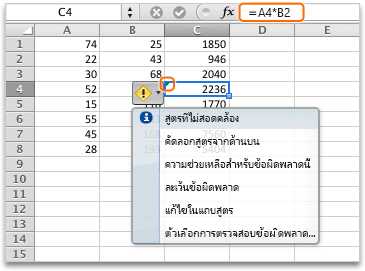ข้อผิดพลาดนี้บ่งชี้ว่าสูตรในเซลล์ไม่สอดคล้องกับรูปแบบของสูตรที่อยู่ใกล้เคียง
การแก้ปัญหาสาเหตุความไม่สอดคล้องกัน
-
เลือก สูตร > แสดงสูตร
-
การดำเนินการนี้ช่วยให้คุณเห็นสูตรในเซลล์ทั้งหมด แทนที่จะเป็นผลลัพธ์จากการคำนวณ
-
เปรียบเทียบสูตรที่ไม่สอดคล้องกับสูตรในเซลล์ก่อนหน้าและถัดไป แล้วปรับแก้ความไม่สอดคล้องใด ๆ โดยไม่ได้ตั้งใจให้ถูกต้อง
-
เมื่อคุณทําเสร็จแล้ว ให้เลือก สูตร > แสดงสูตร เพื่อแสดงผลลัพธ์จากการคํานวณของเซลล์ทั้งหมด
-
ถ้าไม่ได้ผล ให้เลือกเซลล์ที่อยู่ใกล้เคียงที่ ไม่มีปัญหา
-
เลือก สูตร > ติดตามเซลล์ที่ถูกอ้าง
-
เลือกเซลล์ที่มีปัญหา
-
เลือก สูตร > ติดตามเซลล์ที่ถูกอ้าง
-
เปรียบเทียบลูกศรสีน้ําเงินหรือช่วงสีน้ําเงิน แล้วแก้ไขปัญหาใดๆ กับสูตรที่ไม่สอดคล้อง
-
เลือก สูตร > เอาลูกศรออก
โซลูชันเพิ่มเติม
เลือกเซลล์ที่มีสูตรไม่สอดคล้องกัน แล้วกดแป้น SHIFT ค้างไว้พร้อมกดแป้นลูกศรแป้นหนึ่งใด ซึ่งจะเลือกเซลล์ที่ไม่สอดคล้องกันกับเซลล์อื่นๆ จากนั้น ให้เลือกทำอย่างใดอย่างหนึ่งต่อไปนี้:
-
ถ้าคุณเลือกเซลล์ด้านล่าง กด CTRL + D เพื่อเติมสูตรลงไปข้างล่าง
-
ถ้าคุณเลือกเซลล์ด้านบน ให้เลือก หน้าแรก > เติม > ขึ้น เพื่อเติมสูตรให้เต็ม
-
ถ้าคุณเลือกเซลล์ทางด้านขวา กด CTRL + R เพื่อเติมสูตรไปทางด้านขวา
-
ถ้าคุณเลือกเซลล์ทางด้านซ้าย ให้เลือก หน้าแรก > เติม > ซ้าย เพื่อเติมสูตรไปทางซ้าย
ถ้าคุณมีเซลล์อื่นๆ ที่ต้องการสูตร ให้ทำซ้ำขั้นตอนด้านบนไปยังทิศทางอื่น
-
เลือกเซลล์ที่มีปัญหา
-
เลือกปุ่มนี้:
-
ถ้าไม่ได้ผล และคุณต้องการสูตรจากเซลล์ด้านล่าง ให้เลือก หน้าแรก > เติม > ขึ้น
-
ถ้าคุณต้องการสูตรจากเซลล์ทางด้านขวา ให้เลือก หน้าแรก > เติม > ซ้าย
ถ้าสูตรไม่ใช่ข้อผิดพลาด คุณสามารถเลือกที่จะละเว้นได้:
-
เลือกสูตร > การตรวจสอบข้อผิดพลาด
-
เลือก ละเว้นข้อผิดพลาด
-
เลือก ตกลง หรือ ถัดไป เพื่อไปยังข้อผิดพลาดถัดไป
หมายเหตุ: ถ้าไม่ต้องการให้ Excel ตรวจสอบสูตรที่ไม่สอดคล้องกันแบบนี้ ให้ปิดกล่องโต้ตอบ การตรวจสอบข้อผิดพลาด จากนั้นไปที่ ตัวเลือก > ไฟล์ > สูตร ที่ด้านล่าง ให้ยกเลิกเลือก สูตรที่ไม่สอดคล้องกับสูตรอื่นในขอบเขตถ้าคุณใช้ Mac ให้เลือก Excel > การกําหนดลักษณะ > การตรวจสอบข้อผิดพลาด แล้วยกเลิกการเลือก สูตรที่ไม่ตรงกับสูตรที่อยู่ใกล้เคียง
ตัวบ่งชี้ข้อผิดพลาดปรากฎขึ้นเมื่อสูตรไม่ตรงกับรูปแบบของสูตรอื่นๆ ที่อยู่ใกล้เคียง ตัวบ่งชี้นี้ไม่ได้บ่งชี้ว่าสูตรไม่ถูกต้องเสมอไป ถ้าสูตรไม่ถูกต้อง โดยทั่วไปการทำการอ้างอิงเซลล์สูตรให้สอดคล้องกัน จะแก้ไขปัญหาได้
ตัวอย่างเช่น เมื่อต้องการคูณคอลัมน์ A กับคอลัมน์ B สูตรจะเป็น A1*B1, A2*B2, A3*B3 เป็นต้น ถ้าสูตรถัดไปหลังจาก A3*B3 คือ A4*B2, Excel จะระบุว่าเป็นสูตรที่ไม่สอดคล้องกัน เนื่องจากตามลำดับของรูปแบบ สูตรจะต้องเป็น A4*B4
-
เลือกเซลล์ที่มีตัวบ่งชี้ข้อผิดพลาด และดูที่แถบสูตรเพื่อตรวจสอบว่าการอ้างอิงเซลล์ถูกต้อง
-
เลือกลูกศรถัดจากปุ่มที่ปรากฏขึ้น
เมนูทางลัดแสดงตัวเลือกที่พร้อมใช้งานสําหรับการแก้ไขคําเตือนนี้
-
ให้เลือกทำดังนี้
|
เลือก |
เมื่อต้องการ |
|---|---|
|
คัดลอกสูตรจากด้านบน |
ทำให้สูตรสอดคล้องกันโดยการคัดลอกรูปแบบจากเซลล์ด้านบน ในตัวอย่าง สูตรจะเป็น A4*B4 เพื่อให้ตรงกับรูปแบบ A3*B3 ในเซลล์ด้านบน |
|
ละเว้นข้อผิดพลาด |
นำตัวบ่งชี้ข้อผิดพลาดออก เช่น กรณีสูตรที่ไม่สอดคล้องกันเป็นการตั้งใจทำหรือเป็นสูตรที่ยอมรับได้ |
|
แก้ไขในแถบสูตร |
ตรวจสอบไวยากรณ์สูตรและตรวจสอบว่าการอ้างอิงเซลล์ถูกต้องตามที่คุณต้องการ |
|
ตัวเลือกการตรวจสอบข้อผิดพลาด |
เลือกชนิดของข้อผิดพลาดที่คุณต้องการให้ Excel กำหนดค่าสถานะ ตัวอย่างเช่น ถ้าคุณไม่ต้องการเห็นตัวบ่งชี้ข้อผิดพลาดสำหรับสูตรที่ไม่สอดคล้องกัน ให้ยกเลิกเลือกล้างกล่องกาเครื่องหมาย สูตรที่ไม่สอดคล้องกับสูตรในเซลล์ที่ติด |
เคล็ดลับ:
-
เมื่อต้องการละเว้นตัวบ่งชี้ข้อผิดพลาดสำหรับหลายเซลล์พร้อมกัน ให้เลือก ช่วงที่มีข้อผิดพลาดที่คุณต้องการละเว้น ถัดไป ให้เลือกลูกศรถัดจากปุ่ม
-
เมื่อต้องการละเว้นตัวบ่งชี้ข้อผิดพลาดสําหรับทั้งแผ่นงาน ก่อนอื่นให้เลือกเซลล์ที่มีตัวบ่งชี้ข้อผิดพลาด จากนั้น กด
แหล่งข้อมูลเพิ่มเติม
คุณสามารถสอบถามผู้เชี่ยวชาญใน Excel Tech Community หรือรับการสนับสนุนใน ชุมชน